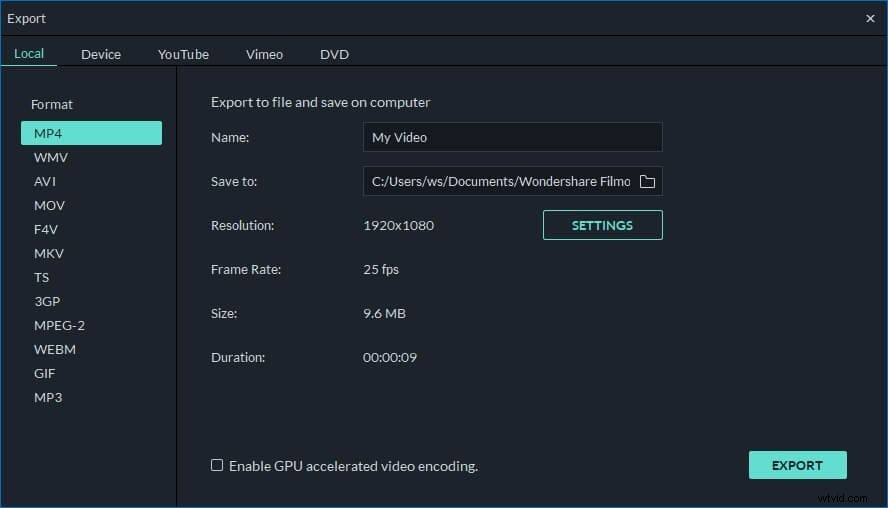Advanced Systems Formatとも呼ばれるASFは、デジタルビデオのエンコードに使用されるMicrosoftファイル形式です。ただし、多くのビデオ編集ツールがそのような形式をサポートしていないことに気付くかもしれません。つまり、編集する前にASFを他の形式に変換する必要があります。複雑に聞こえますか?さて、ここで強力なビデオ編集プログラム-Wondershare Filmora(元々はWondershare Video Editor)が導入され、変換せずにASFを直接編集できます。興味がある?次に、以下のヒントをチェックして、ASFを編集する方法を確認してください。
1ASFビデオをプログラムにインポートします
ASFビデオ編集作業を開始するには、4:3から16:9の間のアスペクト比を選択します。次に、[インポート]ボタンをクリックして、ASFビデオ、画像、オーディオファイル、およびビデオをメインパネルに追加します。それらをプログラムに直接ドラッグアンドドロップすることもできます。
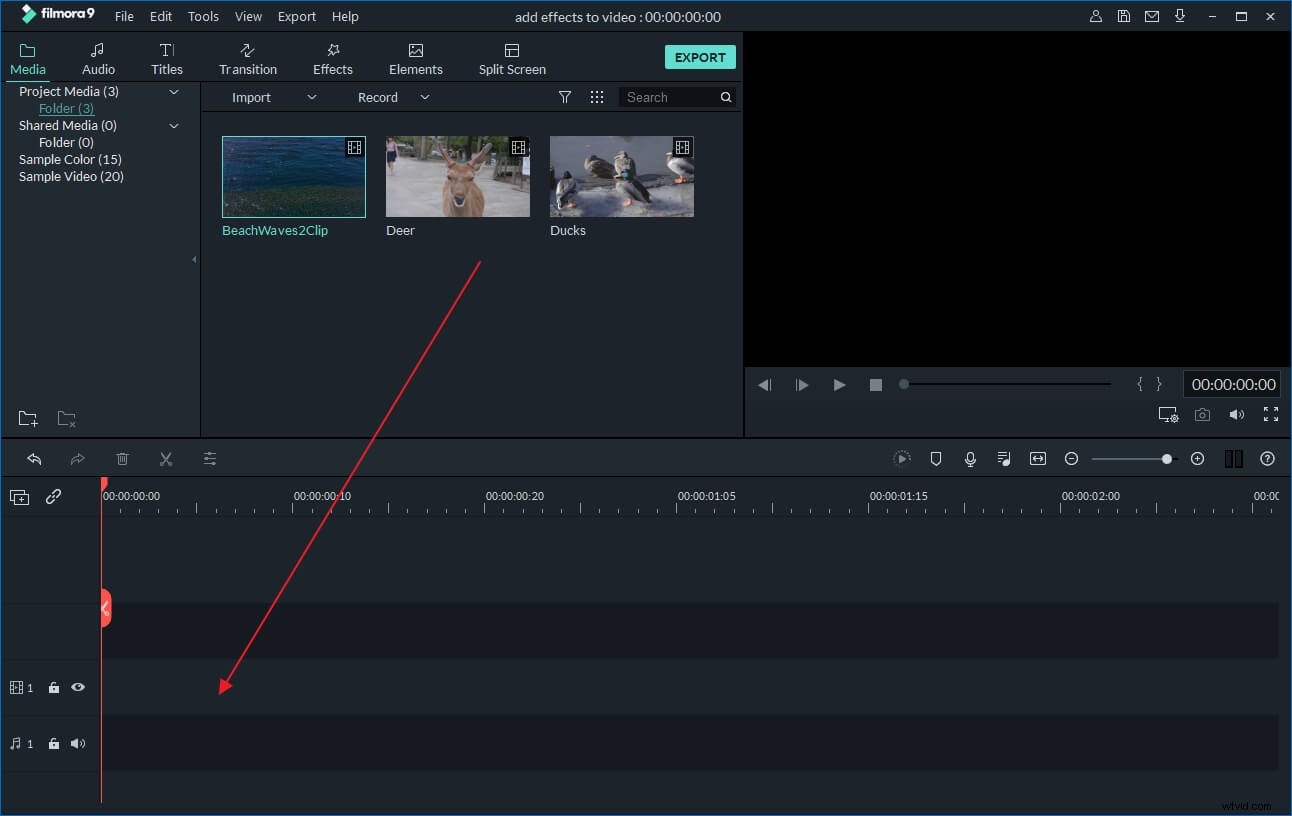
2トランジションとエフェクトを適用してASFを編集します
ASFビデオ、画像、およびオーディオファイルを編集領域の対応するタイムラインにドラッグアンドドロップします。タイムライン上のファイルをダブルクリックすると、トリミング、回転、コントラスト/彩度/明るさの設定、および高速/低速モーションを自由に設定できます。または、スライドバーを左または右に移動して不要な部分を削除することにより、ASFビデオを分割およびトリミングするだけです。
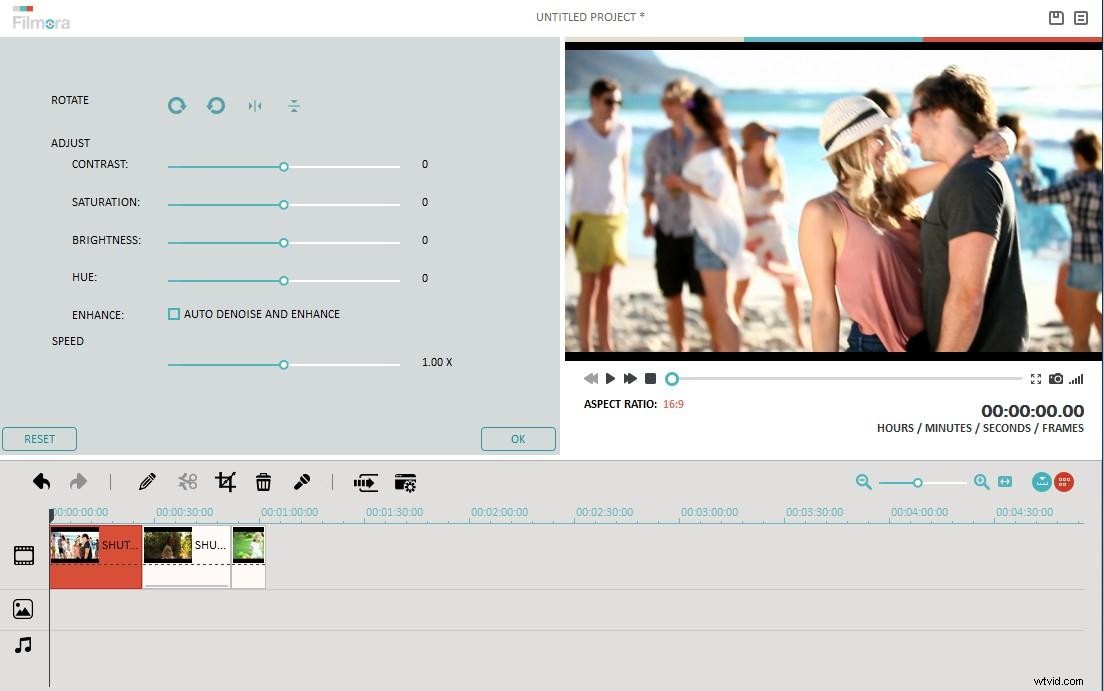
次に、[トランジション]ボタンと[効果]ボタンを別々にクリックして、ASFビデオに追加するさまざまなすばらしい効果から選択します。それらを適用するには、必要なトランジションまたはエフェクトをドラッグしてタイムラインにドロップするだけです。
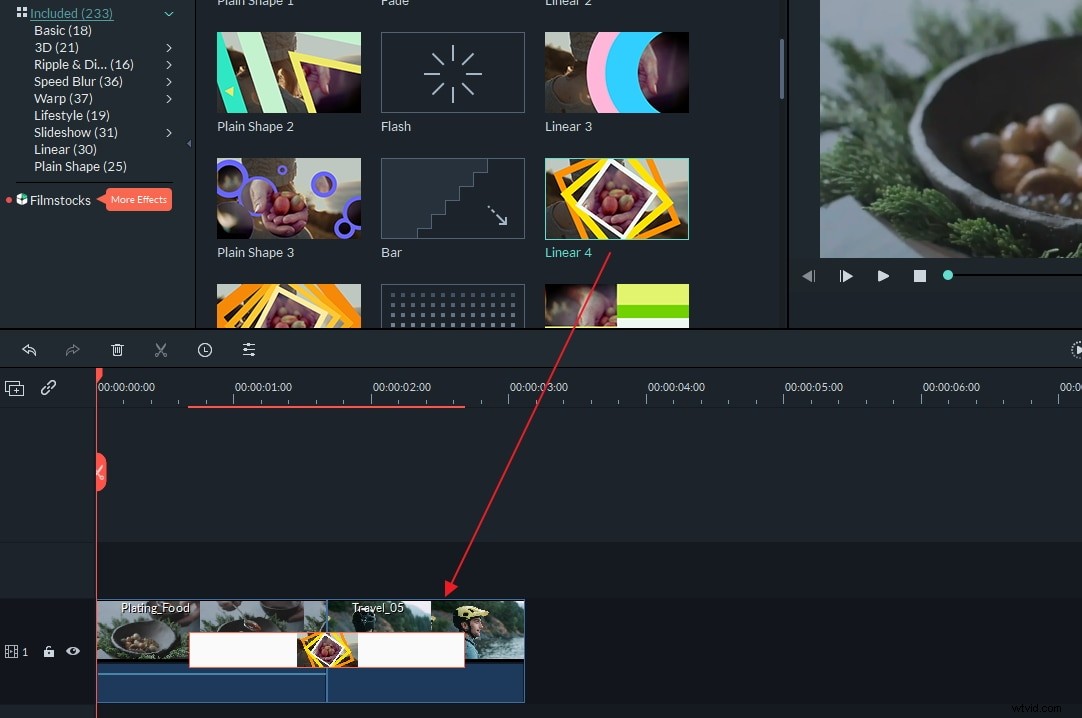
ASFビデオの字幕を追加するには、[テキスト]ボタンをクリックしてスタイルを選択します。次に、タイムラインにドラッグし、ダブルクリックして単語を入力するか、フォント、色、サイズ、位置を好きなように変更します。
上記のほかに、動画にロゴを追加したり、ピクチャーインピクチャー効果を適用したり、顔を変更したりすることもできます。
3編集したASFを保存します
すべての要素を使用してASFを編集したら、最後のステップであるASFを保存します。 Wondershare Filmora(元々はWondershare Video Editor)は、次の4つの出力方法を選択できます。
- ASFビデオを他の形式に変換する場合は、[形式]タブをクリックして別の形式で保存します。
- 編集したASFビデオをiPod、iPhoneなどのポータブルメディアデバイスで視聴する場合は、[デバイス]タブに移動し、数十のプリセット出力プロファイルから選択します。
- 編集したASFをDVDに書き込む必要がある場合は、出力方法として「DVD」タブを選択します。
- 編集したビデオをオンラインですぐに共有したい場合は、[YouTube]タブに移動してYouTubeまたはFacebookにアップロードします。